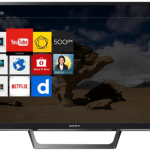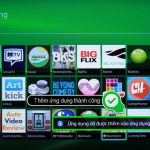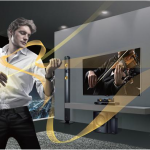Hướng Dẫn Khôi Phục Cài Đặt Gốc Tivi Cực Kỳ Đơn Giản
Trong quá trình sử dụng Smart tivi Sony người dùng có thể cài đặt rất nhiều phần mềm và chương trình và qua một thời gian dài có thể khiến cho tivi hoạt động không còn trơn tru. Lúc này để giúp tivi có thể hoạt động hiệu quả như lúc ban đầu thì tốt nhất người dùng nên khôi phục lại cài đặt gốc. Hôm nay Thế Giới Điện Máy Online sẽ hướng dẫn bạn cách khôi phục cài đặt gốc với 4 bước đơn giản.
Tại sao nên khôi phục cài đặt gốc

Hướng dẫn khôi phục cài đặt gốc trên smart tivi sony
(Nguồn ảnh: Internet)
Trong quá trình sử dụng smart tivi sony chắc hẳn người dùng gặp phải rất nhiều vấn đề khi sử dụng như download quá nhiều phần mềm khiến cho tivi hoạt động không còn trơn tru như trước, chính vì thế lúc này khôi phục cài đặt gốc sẽ giúp người sử dụng:
- Khắc phục được tất cả các phát sinh mà người dùng không kiểm soát được trong quá trình sử dụng.
- Xóa tất cả các dữ liệu đang có và đưa thiết bị trở về những cài đặt ban đầu giống y như vừa mới xuất xưởng
- Các thông số sẽ trở lại y như ban đầu và bạn lại có thể dễ dàng cài đặt lại những phần mềm mong muốn
(Tuy nhiên khi khôi phục lại thì tất cả các dữ liệu sẽ mất nên hãy cân nhắc thật kỹ trước khi thực hiện thao tác. )
Các bước khôi phục cài đặt gốc trên Smart Tivi Sony
Bước 1:
Ấn phím home trên điều khiển của tivi. Lúc này tivi sẽ hiện lên giao diện Home -> chọn cài đặt.
 Ấn phím home để bắt đầu các thao tác
Ấn phím home để bắt đầu các thao tác
(Nguồn ảnh: Internet)
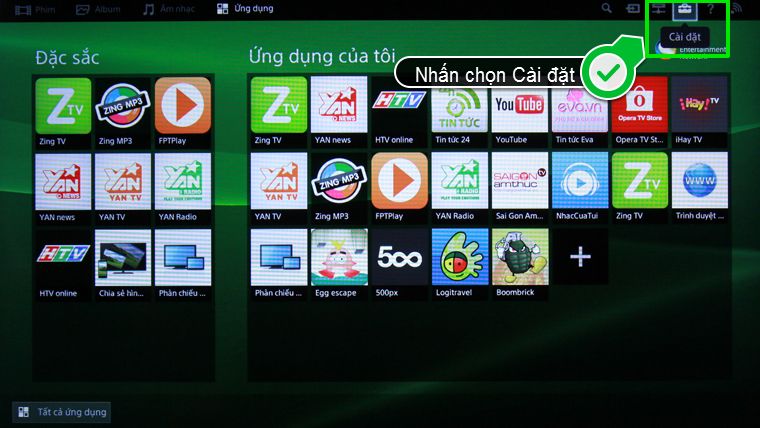
Sau khi chọn home thì giao diện màn hình tivi sẽ hiện lên như ảnh, chọn cài đặt ở bên phải góc trên cùng của tivi
(Nguồn ảnh: Internet)
Bước 2:
Trong menu cài đặt -> chọn cài đặt hệ thống
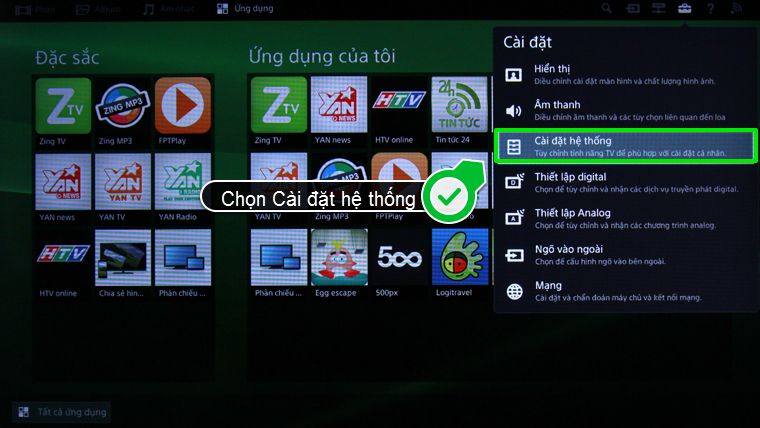
Khi giao diện màn hình hiện lên như ảnh thì chọn cài đặt hệ thống trên thanh menu cài đặt
(Nguồn ảnh: Internet)
Bước 3:
Trong menu cài đặt hệ thống -> Cài đặt tổng quan
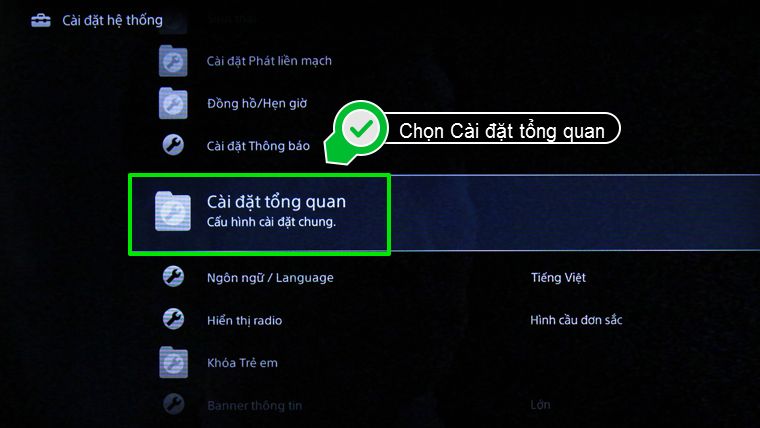
Chọn cài đặt tổng quan khi màn hình hiện lên giao diện như hình trong thanh menu cài đặt hệ thống
(Nguồn ảnh: Internet)
Bước 4:
Trong cài đặt tổng quan chọn tiếp cấu hình xuất xưởng -> đồng ý để xác nhận -> đồng ý để bắt đầu quá trình thiết lập từ đầu.
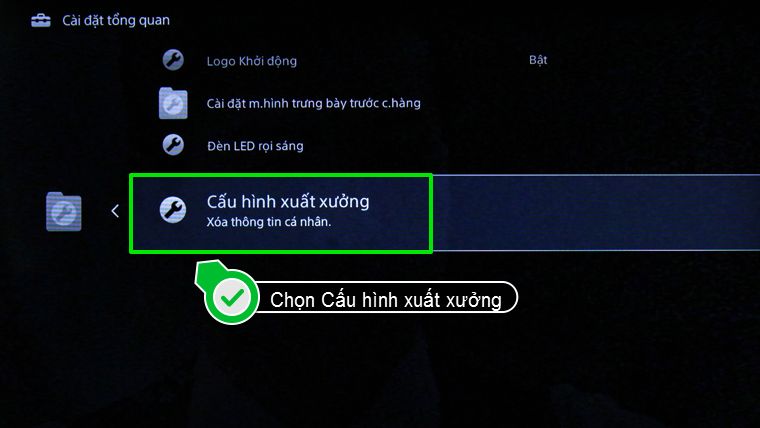
Chọn cấu hình xuất xưởng (tức là cấu hình như ban đầu khi chưa cài đặt bất cứ phần mềm nào
(Nguồn ảnh: internet)
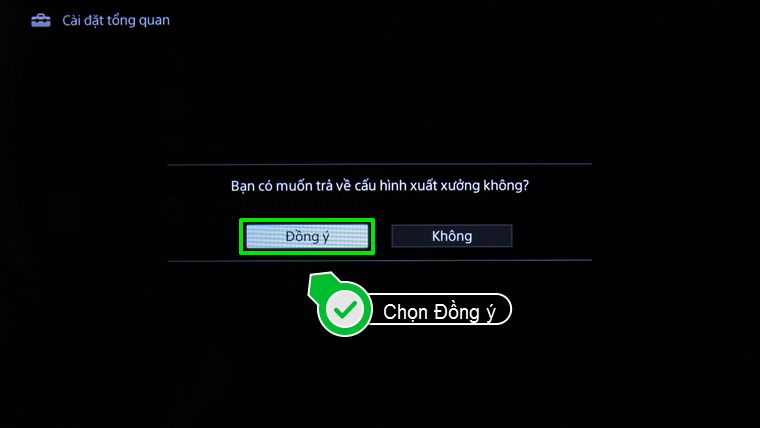
Sau khi chọn cài đặt cấu hình xuất xưởng màn hình sẽ show ra câu hỏi như hình để xác định chắc chắn sự lựa chọn của người dùng.
(Nguồn ảnh: internet)
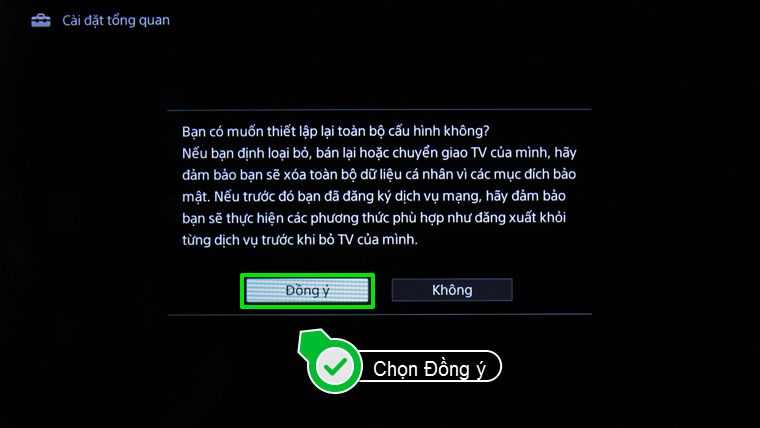
Bắt đầu khởi tạo lại một lần nữa để tivi thực hiện các thao tác phục hồi dữ liệu sản phẩm lại từ đầu
(Nguồn ảnh: Internet)
Sau đó chỉ cần chờ trong ít phút thì tivi sẽ khôi phục lại toàn bộ cài đặt ban đầu
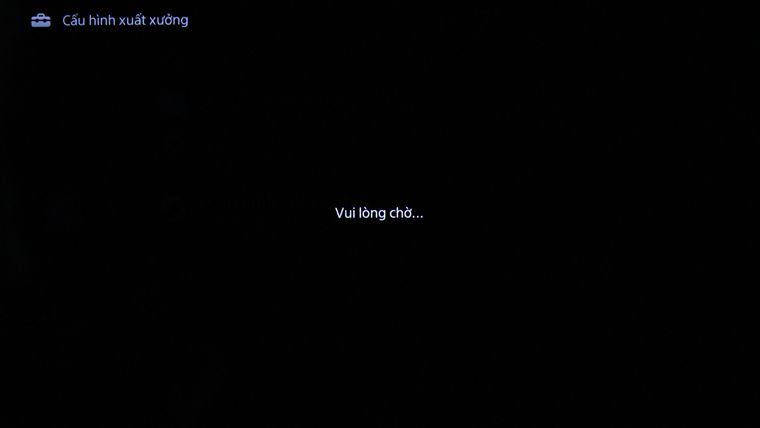
(Nguồn ảnh: Internet)
Chú ý: tuyệt đối không được tắt nguồn tivi khi đang tiến hành khôi phục cài đặt gốc vì nó có thể xảy ra các lỗi.
Trên đây là 4 bước giúp bạn khôi phục lại cài đặt gốc khi cần thiết, có bất cứ thắc mắc gì vui lòng bình luận ở phía dưới, bộ phận kĩ thuật sẽ giúp các bạn giải quyết vấn đề. Hoặc gọi trực tiếp hotline 18006836 để nhận được tư vấn nhanh nhất.
Chúc các bạn thao tác thành công!